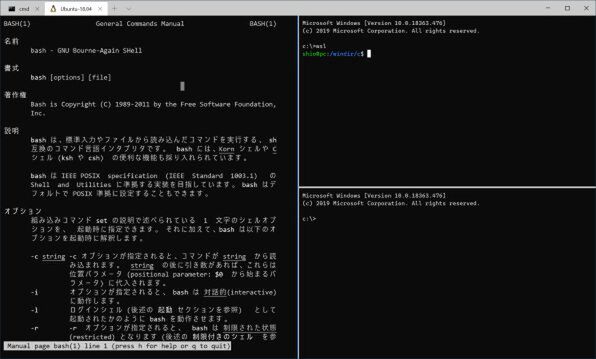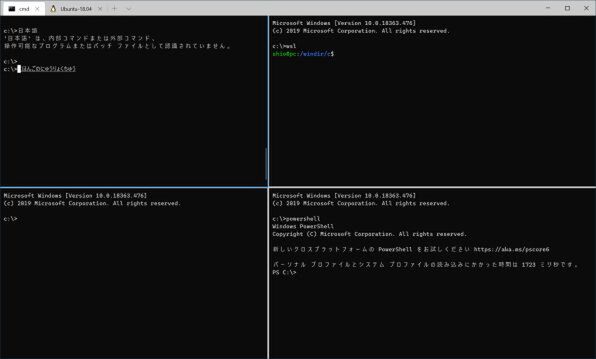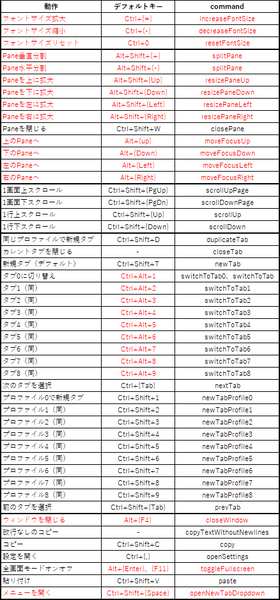Windows Terminalのプレビュー版が更新された。今月はv0.7である。大きな変更としてタブ内を縦横に分割するPane(ペイン、ペーン)が実装され、2つ以上のセッションを同一タブ内に表示できるようになった。
これにともなって、キー割り当てが変更されている。設定などにも変更がある。同梱するCascadia Codeフォントは、ギリシャ語文字などがサポートされた。また、新たに3種類のバリエーションも作られている(ただし手動でインストールする必要がある)。日本語フォントの文字間隔が空きすぎというのは相変わらずだが、Windows Terminal内で日本語を含むIMEが動作できるようになり、なんとか日本語入力が可能になった。
タブウィンドウ内を分割して動かせるPaneが実装された
Paneは、タブウィンドウ内を垂直/水平に分割して、それぞれで別セッションを動かす仕組みだ。
当初から搭載されることが予定されていた機能で、ソースコードにはそのための記述があちこちにあった。しかし、動作するPaneが実装されたのは、11月に配布開始のv0.7が最初である。実装は完全ではなく、どのプロファイルのタブでも、分割するとデフォルトプロファイルに指定されているシェルプログラムが起動する。
もっとも、WSL/Powershell/CMDのいずれも、コマンドラインから起動できるので、なんとかなるレベルだ。筆者の場合、デフォルトプロファイルをCMD.EXEにしているため、Paneに分割すると、必ずCMD.EXEが立ち上がる。そこからwsl.exeやpowershell.exeを起動すれば、LinuxもPowershellもそのまま起動できる。
実は筆者はタブウィンドウがあまり好きではない。どちらかというと“嫌い”なほうだ。というのも、複数のウィンドウを開いて同時に作業するほうが便利なので、タブが開かれてもあまりうれしくないのである。
たとえば、Linuxならmanページ、CMD.EXEなら「/?」オプションで表示されるオンラインヘルプなどを別ウィンドウに表示させて利用することが多い。あるいは、1つのウィンドウにファイルのリストやパスなどを表示させおきながら、コピー&ペーストで別ウィンドウで実行中のエディタなどに貼り付けるといった作業もある。このとき、タブを切り替えて行ったり来たりするよりも、別ウィンドウを同時に表示させていたほうが効率がいい。
このPaneが実装されたことで、キー割り当てが追加されている。Pane関係では、縦横の分割、Paneを閉じる(実行中のシェルプログラムを終了してもPaneは閉じる)、Pane間のフォーカス切り替え(マウスクリックでも切り替えは可能)、Paneの拡大(縮小キーはないが、隣接するPaneを拡大すれば縮小される)などである。本連載で以前キー割り当てをまとめたのはv0.5のときだったので、今回新たにデフォルトのキー割り当てを以下に表にした。なお、表中赤字で示してあるのがv0.5のときの表との差分である。
タブタイトルの設定とタブの入れ替え
また今回、setting.jsonの仕様も変更され、新たに「suppressApplicationTitle」がプロファイル設定で利用できるようになった。これは、タブ内のプログラムによるタブタイトルの変更を抑制するものだ。タブタイトルは、vtエスケープシーケンスでは、ウィンドウタイトルとしてプログラムからの変更が可能になっている。CMD.EXEならばTitleコマンド、WSLでは、bashの初期設定スクリプトなどがウィンドウタイトルを設定する。
これはこれで便利な機能ではあるが、たとえば、Ubuntuの場合、カレントディレクトリなども表示するため、タブタイトルが結構長くなってしまう。実際に使ってみても、先頭部分しか表示されないため、なんだかわからなくなってしまうことがある。
「suppressApplicationTitle」を指定することで、エスケープシーケンスなどからのウィンドウタイトル変更が抑制され、setting.json内のプロファイル設定のNameやTabTitleの指定が有効になる。これにより、同じアイコンを表示させていてもタブでプロファイルの違いを区別できるようになる。
またv0.7では、タブをマウスでドラッグして順番を入れ替えることが可能になった。ただし、可能なのは入れ替えのみで、たとえばウェブブラウザのタブのように他のウィンドウに移動させたり、独立したウィンドウとして表示させるようなことはできない。
とはいえ、Windows Terminalには、「前のタブ」「後ろのタブ」に切り替えるキーボードショートカットがあるため、順番を入れ替えることで、作業を効率的にできる可能性はある。

この連載の記事
-
第510回
PC
PowerShellの「共通パラメーター」を理解する -
第509回
PC
Windowsにも実装された、生成AIと他のシステムを接続するためのプロトコル「MCP」とは何か? -
第508回
PC
Scalable Vector Graphics(SVG)そもそも何なのか? -
第507回
PC
Windows 11の「開発者モード」とは何か? -
第506回
PC
Windows 11は早くも来秋登場の26H2プレビューの準備が始まる -
第505回
PC
結構変化しているWindows 11のエクスプローラーの基本設定を見直す -
第504回
PC
新しいOutlookとOutlook Classic、そろそろ古いOutlookとExchangeの組み合わせは引退の頃合いか -
第503回
PC
機能が増えたこともあり、寄せ集めから統合化に進むWindowsの便利ツール「PowerToys」 -
第502回
PC
Windows 11でBluetoothのオーディオ新規格「Bluetooth LE Audio」を試す -
第501回
PC
Windows 11 Ver.25H2での変更点、新機能を整理する -
第500回
PC
Windows 11 Ver.25H2が完成した - この連載の一覧へ